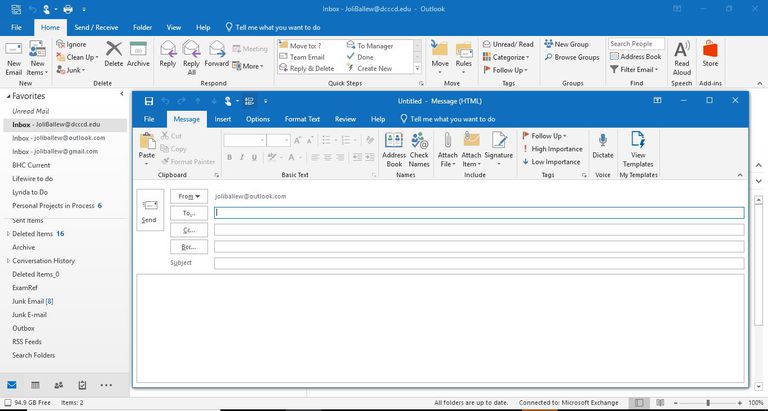Konfiguracja programu pocztowego MS Outlook 2016 - 2019
Konfiguracja programu pocztowego MS Outlook 2016 - 2019
Konfiguracja programów pocztowych Microsoft Outlook 2016 lub 2019 w obecnej chwili jest niezwykle prosta i opiera się w zasadzie na prostym kreatorze. Kreator ten przeprowadzi nas przez kolejne etapy dodawania naszego istniejącego już konta poczty elektronicznej. Pomimo tego ułatwienia, proces prawidłowej konfiguracji może niektórym użytkownikom przysporzyć nieco kłopotów. Niniejszy poradnik przeprowadzi w kolejnych siedmiu etapach przez proces dodawania i konfiguracji Twojej skrzynki pocztowej na naszych serwerach w taki sposób, aby praca była jak najbardziej efektywna.
1 Otwórz program Outlook na swoim komputerze. Jeżeli jest to pierwsze uruchomienie programu, Outlook automatycznie uruchomi oprogramowanie kreatora dodawania nowego konta pocztowego.
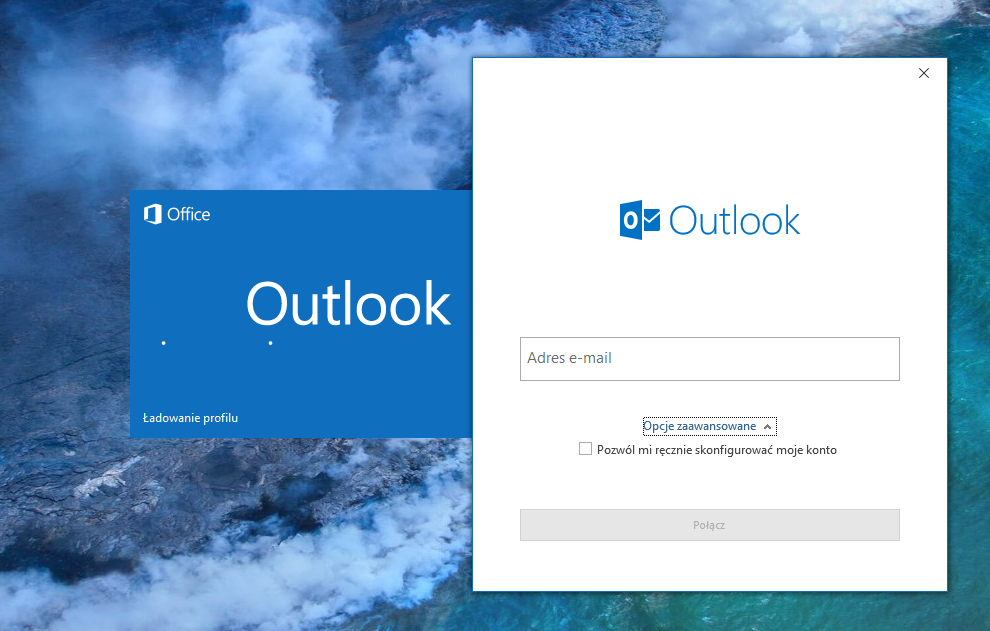
2 Wpisz adres e-mail i wybierz opcję "Pozwól mi ręcznie skonfigurować swoje konto", następnie kliknij na przycisk Połącz, tak jak pokazano to na ekranie poniżej.
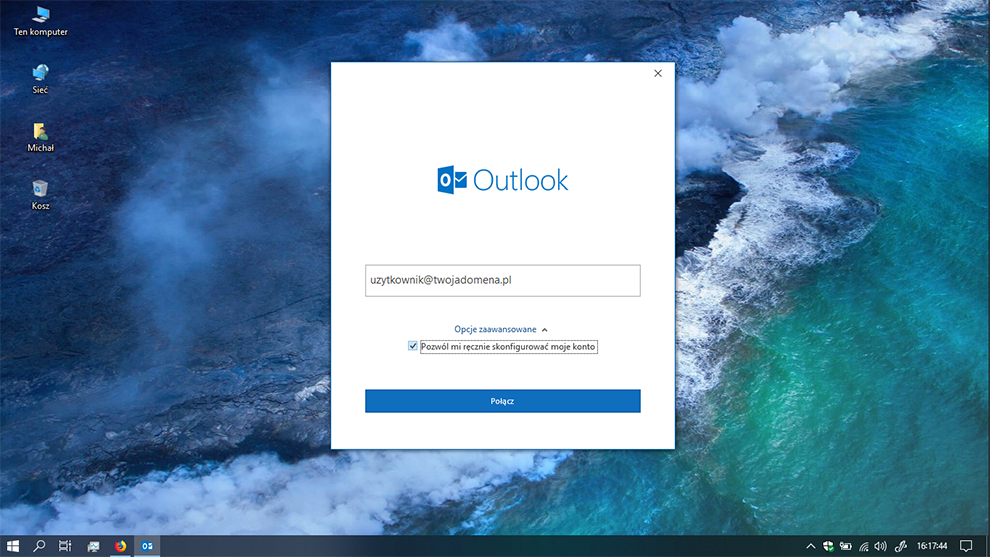
3 Program Outlook umożliwi wybór rodzaju usługi pocztowej i dostawcy. W zależności od rodzaju posiadanego konta na serwerach Jaronet&WebVision, można wybrać POP lub IMAP. Wszystkie dane dotyczące konta pocztowego zostały przekazane podczas zawierania umowy na świadczenie usług. Jeżeli jednak nie pamiętasz tych danych, skontaktuj się z osobą odpowiedzialną w firmie za sprawy informatyczne. Może być to informatyk lub wyznaczona osoba odpowiedzialna za sprawy IT.
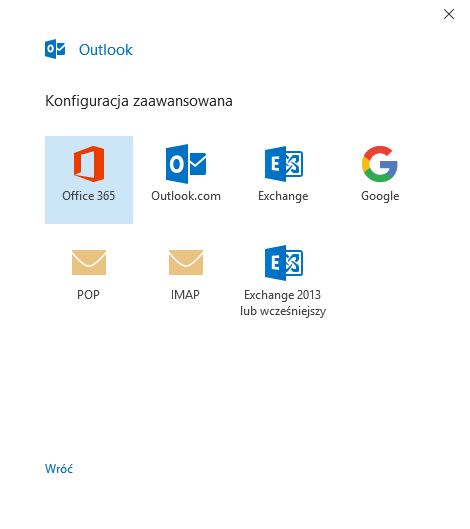
WAŻNA INFORMACJA!
Numery portów dla połączeń szyfrowanych SSL:
- IMAP – 993,
- SMTP – 465,
- POP3 – 995.
4 Jeżeli nie posiadasz certyfikatu SSL, konfiguracja poczty POP będzie wyglądała jak przedstawiono to na ekranie poniżej. Należy jednak pamiętać, że dane przesyłane bez szyfrowania, narażone są na podsłuchanie. Podczas połączenia SSL transmisja danych połączenia z serwerem pocztowym będzie zaszyfrowana! Twoja poczta e-mail będzie bezpieczna podczas odbierania oraz wysyłki wiadomości e-mail, a informacje takie jak nazwa użytkownika czt hasło zaszyfrowane.
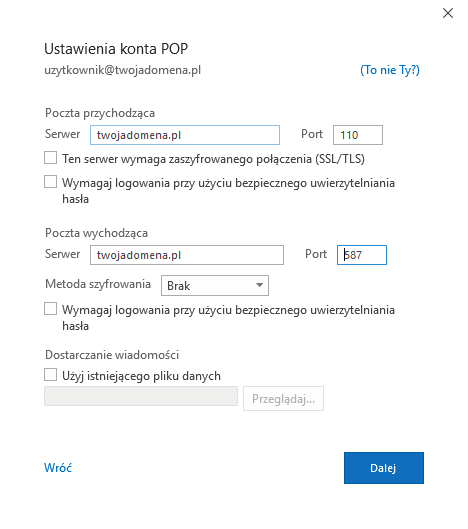
Jeżeli posiadasz certyfikat dla swojej domeny internetowej. Różnica w konfiguracji, polega na zmianie numeru portu. Przykładowa konfiguracja konta przedstawia się jak na zdjęciu poniżej.
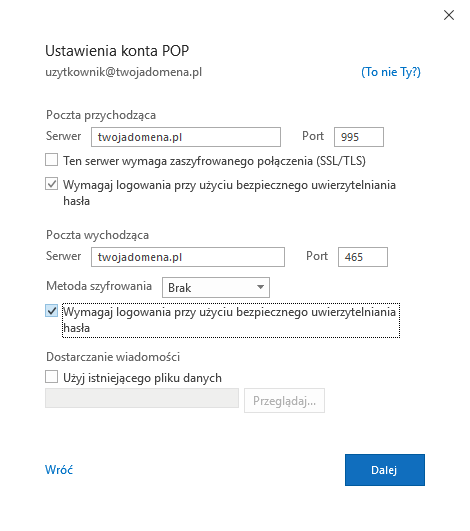
Dla kont IMAP bez certyfikatu SSL (nie zalecane ze względów bezpieczeństwa danych użytkownika), konfiguracja konta pocztowego przedstawia się jak ekranie poniżej.
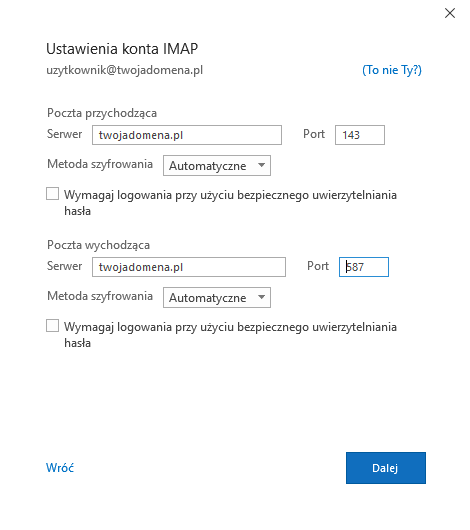
Konfiguracja konta IMAP dla domen posiadających swój certyfikat SSL przedstawiono poniżej.
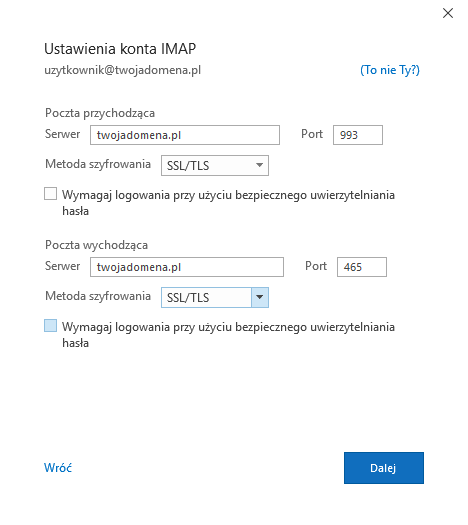
5 Jeżeli wszystko zostało wpisane prawidłowo, zostaniesz poproszony o podanie swojego hasła do poczty e-mail. Hasło ustalane jest podczas zakładania skrzynki pocztowej i jest indywidualne dla każdego użytkownika (adresu e-mail). Jeżeli nie pamiętasz swojego hasła, skontaktuj się z osobą odpowiedzialną za sprawy informatyczne w Twojej firmie.

6 W zależności od prędkości posiadanego połączenia internetowego, oraz posiadanego sprzętu komputerowego, konfiguracja konta pocztowego może zająć trochę czasu. Program Outlook nawiąże w tym czasie połączenie z Twoją skrzynką e-mail, oraz na podstawie podanych przez Ciebie danych dokona wszystkich ustawień w taki sposób, aby połączenie i praca były optymailne.
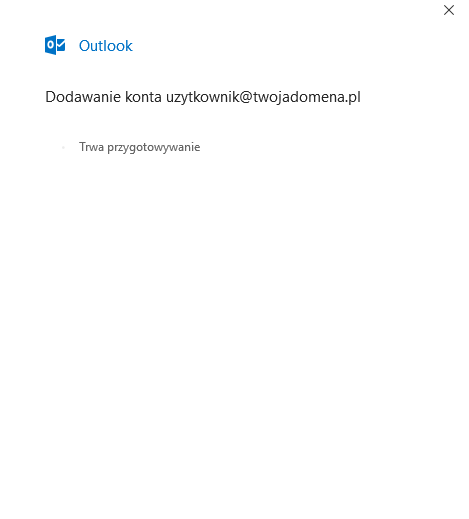
7 Z chwilą ukończenia konfiguracji konta przez program Outlook, można rozpocząć korzystanie ze swojej poczty elektronicznej. Przypominamy jednocześnie o zasadach bezpieczeństwa. Nigdy nie przekazuj hasła do swojej skrzynki email innym użytkownikom, nawet jeżeli w Twoim odczuciu są to osoby zaufane. Nie nawiązuj połączeń email w miejsach publicznych za pomocą tzw. hotspotów.
Jeżeli jesteś w miejscu publicznym i nawiązałeś połączenie za pomocą punktów ogólnodostępnych a nie posiadasz certyfikatu SSL dla swojej domeny, skorzystaj z PIX Web Mail Live.